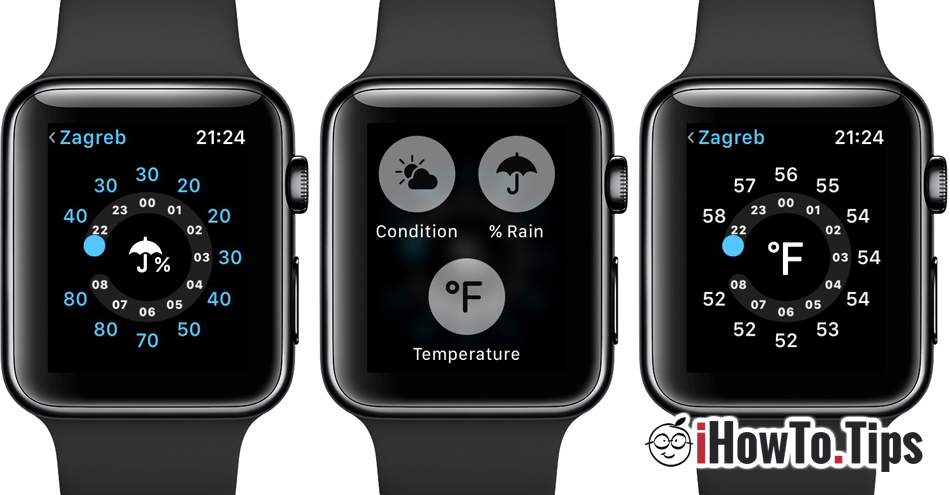nasıl yapabildiğimi sorarsan ölçü birimlerini değiştiriyoruz itibaren Imperial in Metric sıcaklık, mesafe veya hız için bu eğitim kesinlikle yararlıdır.
sıcaklık r olsa bileesimtita ve mesafeler herkes için aynıdır, ölçü birimleri onlar için ülkeye veya coğrafi bölgeye göre farklılık gösterir. Dünya çapında iki ölçü birimi vardır. imparatorluk si metrik.
İçindekiler
Fahrenheit (°F) sıcaklık ölçüm birimlerini onda Santigrat (°C) olarak nasıl değiştiririz? Apple Watch
Eğer sahipseniz çok mümkündür Apple Watch yine, uygulamadaki sıcaklığı görüntüleme hava Bölgeyi ABD veya İmparatorluk sisteminin kullanıldığı başka bir ülke olarak ayarladıysanız, Fahrenheit (°F) cinsinden görünecektir. Bu durumda değerlerin görüntülendiği ölçü birimlerini nasıl değiştirdiğimizi görmemiz gerekiyor.
Ölçü birimini değiştirme uygulama için Fahrenheit'ten Santigrat'a Weather itibaren Apple Watch, uygulama ayarlarından yapılacaktır Weather iPhone'dan.
1. açık uygulama Weather iPhone'da sağ alt köşedeki menü simgesine tıklayın.
2. Konumlar listesinde, altta sıcaklık için ölçüm ölçeğini değiştirme seçeneğimiz vardır.
3. Sıcaklık ölçü birimi anında değişecektir. Apple Watch uygulamada Weather.

Diğer hava durumu uygulamalarını kullanıyorsanız yukarıdaki ayar ölçüm sistemini değiştirmeyecektir. Örneğin, iPhone'daysanız ve Apple Watch AccuWeather uygulamasını yüklediniz, dereceler değişiyor Selsius in Fahrenheit (veya tersi) uygulama ayarlarından yapılacaktır AccuWeather.
Aktivite uygulamaları (Fitness, Aktivite, Egzersiz) için ölçü birimleri (fit, mil, kilojül, metre, kilometre, kalori) nasıl değiştirilir
En önemli özelliklerinden biri Apple Watch izleme yeteneğidir fitness egzersizleri, Eğitim si fiziksel aktiviteler. Uygulama “Fitness“ veya “Activity“ aktiviteler sırasında tüketilen enerjiyi izler ve kat edilen mesafeler, fiziksel aktivite türleri, dinlenme süreleri ve diğerleri hakkında karmaşık raporlar görüntüler.
Bu bilgiler hem sistemde görüntülenebilir Metric ve Imperial. Uygulamadaki ölçü birimlerini değiştirmek için Fitness ve raporlardan Activity itibaren Apple Watch ve iPhone için bazı basit ayarlar yapmamız gerekiyor.
1. açık uygulama Watch iPhone'dan
2. Erişim Workout → en alta yuvarlanıyoruz “Units of Measure“.
3. In "Units of Measure“Enerji ve mesafeler için ölçü birimlerini değiştirebiliriz. Kalori, yarda, mil, metre vb.

Ölçü birimleri hem "Etkinlik" de otomatik olarak değişecektir. Apple Watch yanı sıra iPhone'daki "Fitness" uygulamasında.
Compass Uygulamasında ölçü birimlerini değiştirme Apple Watch ve iPhone
Bazı uygulamalarda Apple, Pusula, ölçü birimleri gibipind doğrudan iPhone ayarlarında kayıtlı bölgeye göre. "Pusula"da "feet / ft" cinsinden ölçülen rakım (yükseklik) varsa, metre cinsinden değişiklik ancak ölçü birimleri için Metrik sistemin kullanıldığı bir coğrafi bölge / ülke ayarlarsak mümkündür.
Bu ayarlar iPhone'da şu adreste bulunabilir: “Settings” → “General” → “Language & Region” → “Region“.

Yeni bir bölge seçtikten sonra, cihazlar otomatik olarak yeniden başlayacaktır. Dikkat, çünkü yeni bir bölgenin seçilmesinin birkaç uygulama üzerinde etkisi olacaktır. Örneğin, kullanılamadığı bir bölgeyi seçerseniz Haber uygulaması kaybolabilir.
Ile iOS 16 si iPadOS 16, Apple tanıtılan birim dönüştürücü uygulamalarda yazılı görünen değerler için Messages si Notes. Bu sayede ölçü birimlerinin dönüştürülmesine hızlı bir şekilde erişebilirsiniz. Imperial in Metric ya da tam tersi.